ps濾鏡制作圓環形紫色光束
27、調整好位置及大小,添加圖層蒙版,用黑色畫筆把底部擦掉,效果如下圖。

<圖34>
28、多復制一些光束,混合模式改為“疊加”,適當調整大小及位置,效果如下圖。

<圖35>

<圖36>
29、在圖層的最上面新建一個組,用鋼筆勾出下圖所示的選區,羽化5個像素后給組添加圖層蒙版。

<圖37>
30、在組里新建一個圖層,填充淡紫色:#C99CF4,不透明度改為:20%,效果如下圖。

<圖38>
31、新建一個圖層,用鋼筆勾出左側邊緣的高光區域,羽化50個像素后填充同上的淡紫色。

<圖39>
32、新建一個圖層,同上的方法給中間及右側增加一些高光,效果如下圖。

<圖40>
33、在圖層的最上面創建亮度/對比度調整圖層,適當增加對比度,參數及效果如下圖。
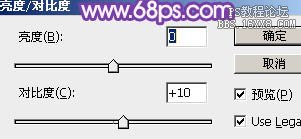
<圖41>

<圖42>
34、創建曲線調整圖層,對RGB通道進行調整,參數及效果如下圖。
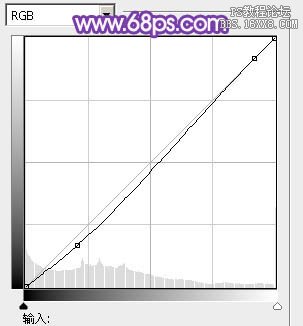
<圖43>

<圖44>
35、新建一個圖層,混合模式改為“濾色”,用畫筆點上一些紫色小點,效果如下圖。

<圖45>
最后調整一下細節,完成最終效果。

上一篇:PS制作閃動可愛的文字教程




























